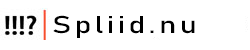Forudsætter at du har installeret WordPress på en server med domæne og alt det spiller.
- Start med at logge ind i backind på: ditdomæne.dk/wp-admin
- Til venstre finder du menupunktet Indlæg (Dansk) eller Posts (Engelsk), tryk på det.
- Du har nu flere muligheder, Alle indlæg, Tilføj nyt, Kategorier, Tags.
- Start med at gå til kategorier og opret nogle kategorier der passer til det indhold du har tænkt dig at skrive om på din blog, eksempelvis: Mode, Teknology, Mad, Opskrifter, Hobby, Facebook osv.
- Når du er færdig kan du gå til Indlæg > tilføj nyt og starte på dit første indlæg på din blog.
Der er en række felter og muligheder i et indlæg som gør din blog mere søgemaskine venlig og overskuelig, jeg gennemgår her kort de vigtigste til at starte med.
- Titel / Overskrift (Skriv din titel her) fungere som titlen på dit indlæg, det som skal fange besøgende og få dem til at ville læse dit indlæg, skriv kort og kontant hvad dit indlæg handler om som eksempelvis dette indlæg: Dit første indlæg i WordPress !!!
- Indhold – Under titlen er der en stor boks med en række knapper og muligheder og det er din brødtekst skal skrives altså selve indholdet som kan kombineres med billeder, video og andet godt.
I indholdsruden kan du indsætte feks. video fra Youtube ved at kopier Url adressen fra en video på Youtube og indsætte den i indholdsruden, herefter laver WordPress selv linket til en video og du kan skrive videre, knappen tilføj medier giver dig mulighed for at indsætte billeder eller selvhostede videoer som du kan uploade til din hjemmeside (Youtube og lignende er at fortrække pga. belastning af din server)
Derud over har du i indholdsruden mulighed for at formaterer din tekst via en række knappe som du kender det fra Word, WordPad osv. - Uddrag / Resumé – Ønsker du en speciel indledning til dit indlæg, er det her du skriver den, som en meget kort beskrivelse af indholdet i indlægget (Google tager kun 156 karakter) men dit tema / skabelon på bloggen kan have andre indstillinger så det er med at prøver dig lidt frem.
hvis ikke du udfylder feltet Uddrag vil WordPress danne et uddrag baseret på den første del af dit indlæg. - Kategorier – Vælg en passende kategori til dit indlæg i højre side af skærmen, du kan vælge mere end en kategori per indlæg, men det anbefales ikke at overdrive for overskuelighedens skyld – Har skrevet et indlæg om noget som du ikke har en passende kategori til kan du hurtig oprette en kategori ved at trykke på linket + Tilføj ny kategori i bunden af kategori vælgeren.
- Tags / Nøgleord – Indtast en række ord adskilt af komma som beskriver indhold, produkt navne, steder og lignende.
Der er en del diskussion om hvorvidt tags medtages som søgeoptimerering ved Google, bing, Yahoo m.fl. men det er under alle omstændigheder bedre at gøre det ind at lade være. - Fremhævet billede – Understøtter dit WordPress tema billeder i oversigten, er det her du skal vælge hvilke billede der skal vises og i mange tilfælde også dette billede der vil blive brugt når du deler et link på facebook.
Bonus info !!
WordPress gemmer automatisk en kladde hver 5 minut, men du har mulighed for i højre side at trykke gem kladde selv for at være på den sikre side, her har du også mulighed for at få forhåndsvist / Preview dit indlæg og se hvordan det ser ud inden du udgiver det på din side.
Læs også: